Como remover o DeployPlatform do seu computador
![]() Escrito por Tomas Meskauskas a
Escrito por Tomas Meskauskas a
Que tipo de aplicação é DeployPlatform?
Após uma avaliação completa da aplicação DeployPlatform, determinámos que exibe anúncios intrusivos. Essas aplicações são normalmente classificadas como adware ou aplicações suportadas por publicidade. Não é incomum que os utilizadores instalem inadvertidamente adware sem uma compreensão completa das potenciais repercussões que isso pode trazer.

O adware DeployPlatform em pormenor
O DeployPlatform está equipado com a capacidade de exibir uma variedade de anúncios, incluindo anúncios pop-up, anúncios em banner, anúncios em texto, anúncios intersticiais e anúncios em vídeo. Estes anúncios podem aparecer em páginas web, dentro de aplicações, ou mesmo na interface do ambiente de trabalho. Os anúncios mostrados por DeployPlatform carregam o risco de redirecionar os utilizadores para sites que hospedam malware, participam em fraudes de phishing, etc.
Além disso, estes anúncios podem guiar os utilizadores para páginas que apoiam produtos falsificados, serviços falaciosos ou esquemas fraudulentos, todos com a intenção de extorquir dinheiro ou informações pessoais de indivíduos desprevenidos. Certos anúncios dentro deste contexto podem ser criados para executar scripts específicos, resultando em descarregamentos ou instalações indesejados.
Assim, é altamente aconselhável ter precaução e evitar colocar confiança nesses anúncios. Para além de mostrar anúncios indesejados e questionáveis, DeployPlatform tem o potencial de recolher uma série de informações. Isto pode abranger o histórico de navegação, consultas de pesquisa, endereços IP, detalhes de geolocalização, endereços de email, nomes de utilizador, ou mesmo dados pessoais como informações financeiras, palavras-passe, etc.
| Nome | Anúncios por DeployPlatform |
| Tipo de Ameaça | Adware, malware para Mac, vírus para Mac |
| Nomes de Detecção | Avast (MacOS:Adload-AM [Trj]), Combo Cleaner (Gen:Variant.Adware.MAC.Adload.25), ESET-NOD32 (Uma Variante De OSX/TrojanDownloader.Adload.AE), Kaspersky (Not-a-virus:HEUR:AdWare.OSX.Agent.u), Lista Completa (VirusTotal) |
| Informação Adicional | Esta aplicação pertence à família de malware Adload. |
| Sintomas | O seu Mac fica mais lento do que o normal, vê anúncios pop-up indesejados, é redireccionado para sites questionáveis. |
| Métodos de distribuição | Anúncios pop-up fraudulentos, instaladores de software gratuito (agregação), descarregamentos de ficheiros torrent. |
| Danos | Rastreio do navegador da Internet (potenciais problemas de privacidade), apresentação de anúncios indesejados, redireccionamentos para sites questionáveis, perda de informações privadas. |
| Remoção do Malware (Mac) | Para eliminar possíveis infecções por malware, verifique o seu Mac com software antivírus legítimo. Os nossos investigadores de segurança recomendam a utilização do Combo Cleaner. |
Mais sobre adware
Em casos específicos, o adware possui a capacidade de alterar os motores de pesquisa padrão, páginas iniciais, páginas de novos separadores e várias outras definições do navegador para promover motores de pesquisa não fidedignos ou outros sites. Esta prática, conhecida como sequestro de navegador, pode perturbar significativamente a experiência de navegação do utilizador e pode exigir passos adicionais para reverter as definições do navegador para o seu estado original.
Exemplos de aplicações que partilham semelhanças com DeployPlatform são DebugRootMouse, BackupTelephone e LookupSystem.
Como é que o DeployPlatform foi instalado no meu computador?
Os utilizadores podem instalar inadvertidamente o adware através de vários métodos. Uma abordagem comum é descarregar e instalar software de fontes não fidedignas ou questionáveis, especialmente quando a configuração não tem opções de exclusão transparentes. Nesses casos, os utilizadores inconscientemente consentem em instalar programas suplementares enquanto seguem o procedimento de instalação.
Interagir com anúncios ou hiperligações falaciosos, aceder a sites maliciosos ou envolver-se em ofertas online fraudulentas pode também levar a instalações não intencionais de adware.
Como evitar a instalação de aplicações indesejadas?
Obter aplicações exclusivamente de sites oficiais ou lojas de aplicações respeitáveis. Evite descarregar de fontes desconhecidas ou de terceiros, uma vez que podem potencialmente incluir adware agregado. Mantenha-se atento durante o processo de instalação, lendo cuidadosamente todos os avisos e caixas de verificação.
Optar por recusar qualquer software ou funcionalidades suplementares que não sejam essenciais para o programa principal. Tenha cuidado ao interagir com anúncios, particularmente aqueles exibidos em sites falaciosos. Clicar em anúncios questionáveis ou suspeitos pode resultar na instalação de adware.
Se o seu computador já estiver infectado com DeployPlatform, recomendamos que execute uma verificação com Combo Cleaner para eliminar automaticamente este adware.
Um pop-up que aparece antes da instalação:
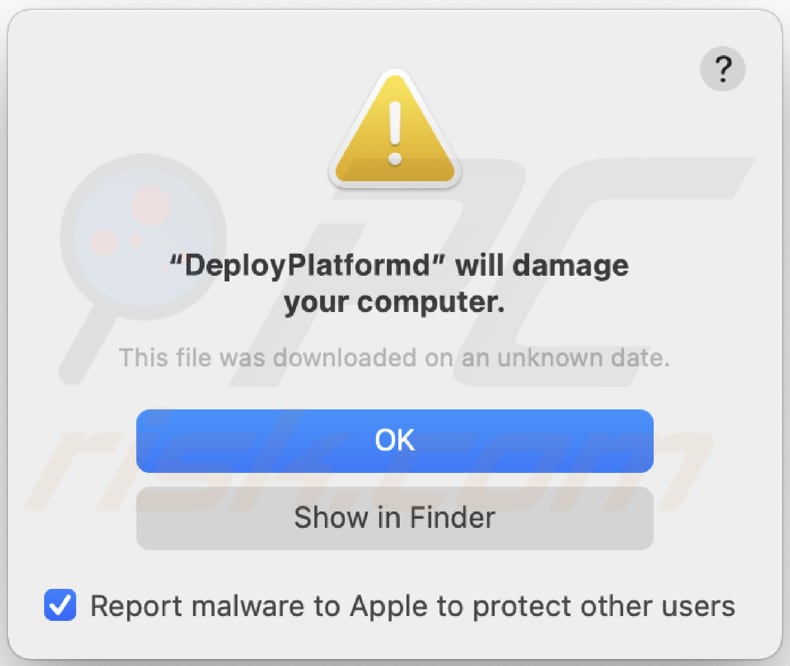
Texto nesta mensagem:
"DeployPlatformd" will damage your computer.
This file was downloaded on an unknown date.
Ficheiros relacionados com o adware DeployPlatform que precisam de ser removidos:
- ~/Library/Application Support/.[random_string]/Services/com.DeployPlatform.service.app
- ~/Library/LaunchAgents/com.DeployPlatform.service.plist
- /Library/Application Support/.[random_string]/System/com.DeployPlatform.system
- /Library/LaunchDaemons/com.DeployPlatform.system.plist
NOTA IMPORTANTE! Em alguns casos, aplicações maliciosas como DeployPlatform alteram as definições de proxy do sistema, causando assim redireccionamentos indesejados para uma variedade de sites questionáveis.
É provável que os redireccionamentos se mantenham mesmo depois de remover a própria aplicação. Assim, terá de os restaurar manualmente.
Passo 1: Clique no ícone da engrenagem na Dock para navegar para as definições do sistema. Se o ícone não estiver presente na Dock, pode encontrá-lo na Launchpad.

Passo 2: Navegue até às definições de Rede.

Passo 3: Seleccione a rede ligada e clique em "Avançadas...".

Passo 4: Clique no separador "Proxies" e desmarque todos os protocolos. Também deve definir as definições de cada protocolo para a predefinição - "*.local, 169.254/16".

Remoção automática instantânea do malware Mac:
A remoção manual de ameaças pode ser um processo moroso e complicado que requer conhecimentos informáticos avançados. O Combo Cleaner é uma ferramenta profissional de remoção automática do malware que é recomendada para se livrar do malware Mac. Descarregue-a clicando no botão abaixo:
▼ DESCARREGAR Combo Cleaner para Mac
O verificador gratuito faz uma verificação se o seu computador estiver infetado. Para usar a versão completa do produto, precisa de comprar uma licença para Combo Cleaner. 7 dias de teste grátis limitado disponível. O Combo Cleaner pertence e é operado por Rcs Lt, a empresa-mãe de PCRisk. Leia mais. Ao descarregar qualquer software listado no nosso website, concorda com a nossa Política de Privacidade e Termos de Uso.
Menu rápido:
- O que é o DeployPlatform?
- PASSO 1. Remova os arquivos e pastas relacionados ao DeployPlatform do OSX.
- PASSO 2. Remova os anúncios DeployPlatform do Safari.
- PASSO 3. Remova o adware DeployPlatform do Google Chrome.
- PASSO 4. Remova os anúncios DeployPlatform do Mozilla Firefox.
O vídeo demonstra como remover adware e sequestradores de navegador de um computador Mac:
Remoção do adware DeployPlatform:
Remova as aplicações potencialmente indesejadas relacionadas com DeployPlatform da sua pasta "Aplicações":

Clique no ícone do Finder. Na janela do Finder, seleccione "Aplicações". Na pasta das aplicações, procure"MPlayerX","NicePlayer", ou outras aplicações suspeitas e arraste-as para o Lixo. Depois de remover a(s) aplicação(s) potencialmente indesejada(s) que causa(m) anúncios online, analise o seu Mac quanto a quaisquer componentes indesejados restantes.
Remova os ficheiros e pastas relacionados a anúncios por deployplatform:

Clique no ícone do Finder, no menu de barras. Escolha Ir, e clique em Ir para Pasta...
 Verifique por ficheiros gerados por adware na pasta /Library/LaunchAgents:
Verifique por ficheiros gerados por adware na pasta /Library/LaunchAgents:

Na pasta Ir para...barra, tipo: /Library/LaunchAgents
 Na pasta "LaunchAgents", procure por ficheiros adicionados recentemente suspeitos e mova-os para a Reciclagem. Exemplos de ficheiros gerados pelo adware - “installmac.AppRemoval.plist”, “myppes.download.plist”, “mykotlerino.ltvbit.plist”, “kuklorest.update.plist”, etc. Comumente o adware instala vários ficheiros no mesmo string.
Na pasta "LaunchAgents", procure por ficheiros adicionados recentemente suspeitos e mova-os para a Reciclagem. Exemplos de ficheiros gerados pelo adware - “installmac.AppRemoval.plist”, “myppes.download.plist”, “mykotlerino.ltvbit.plist”, “kuklorest.update.plist”, etc. Comumente o adware instala vários ficheiros no mesmo string.
 Verifique para adware gerado por ficheiros na pasta /Library/Application Support:
Verifique para adware gerado por ficheiros na pasta /Library/Application Support:

Na pasta Ir para...barra, tipo: /Library/Application Support
 Na pasta "Application Support", procure qualquer pasta suspeita recém-adicionada. Por exemplo, "MPlayerX" ou tese "NicePlayer" e mova as pastas para a Reciclagem.
Na pasta "Application Support", procure qualquer pasta suspeita recém-adicionada. Por exemplo, "MPlayerX" ou tese "NicePlayer" e mova as pastas para a Reciclagem.
 Verifique por ficheiros gerados por adware na pasta ~/Library/LaunchAgents:
Verifique por ficheiros gerados por adware na pasta ~/Library/LaunchAgents:

Na barra Ir para Pasta, escreva: ~/Library/LaunchAgents

Na pasta "LaunchAgents", procure por ficheiros adicionados recentemente suspeitos e mova-os para a Reciclagem. Exemplos de ficheiros gerados pelo adware - “installmac.AppRemoval.plist”, “myppes.download.plist”, “mykotlerino.ltvbit.plist”, “kuklorest.update.plist”, etc. Comumente o adware instala vários ficheiros no mesmo string.
 Verifique por ficheiros gerados por adware na pasta /Library/LaunchDaemons:
Verifique por ficheiros gerados por adware na pasta /Library/LaunchDaemons:
 Na pasta Ir para...barra, tipo: /Library/LaunchDaemons
Na pasta Ir para...barra, tipo: /Library/LaunchDaemons

Na pasta "LaunchDaemons", procure qualquer ficheiro suspeito recém-adicionado. Por exemplo “com.aoudad.net-preferences.plist”, “com.myppes.net-preferences.plist”, "com.kuklorest.net-preferences.plist”, “com.avickUpd.plist”, etc., e mova-os para a Reciclagem.
 Verifique o seu Mac com o Combo Cleaner:
Verifique o seu Mac com o Combo Cleaner:
Se seguiu todas as etapas na ordem correta, o Mac deve estar livre de infecções. Para ter certeza de que seu sistema não está infectado, execute uma verificação com o Combo Cleaner Antivirus. Descarregue-o AQUI. Depois de descarregar o ficheiro, clique duas vezes no instalador combocleaner.dmg, na janela aberta, arraste e solte o ícone Combo Cleaner no topo do ícone Applications. Agora abra a sua barra de lançamento e clique no ícone Combo Cleaner. Aguarde até que o Combo Cleaner atualize seu banco de dados de definições de vírus e clique no botão "Start Combo Scan".

O Combo Cleaner irá analisar o seu Mac em pesquisa de infecções por malware. Se a verificação antivírus exibir "nenhuma ameaça encontrada", isso significa que pode continuar com o guia de remoção, caso contrário, é recomendável remover todas as infecções encontradas antes de continuar.

Depois de remover os ficheiros e pastas gerados pelo adware, continue a remover extensões fraudulentas dos seus navegadores de Internet.
Remoção do anúncios por deployplatform dos navegadores de Internet:
 Remova extensões fraudulentas do Safari:
Remova extensões fraudulentas do Safari:
Remova anúncios por deployplatform as extensões relacionada ao Safari:

Abra o navegador Safari, a partir do menu de barra, selecione "Safari" e clique em "Preferências ...".

Na janela de preferências, selecione "Extensões" e procure por qualquer extensão suspeita recém-instalada. Quando localizada clique no botão "Desinstalar" ao lado dela/delas. Note que pode desinstalar seguramente todas as extensões do seu navegador Safari - não são cruciais para o funcionamento normal do navegador.
- Se continuar a ter problemas com redirecionamentos de navegador e anúncios indesejados - Restaure o Safari.
 Remova os plugins fraudulentos do Mozilla Firefox:
Remova os plugins fraudulentos do Mozilla Firefox:
Remova anúncios por deployplatform add-ons relacionados ao Mozilla Firefox:

Abra o navegador Mozilla Firefox. No canto superior direito do ecrã, clique no botão "Abrir Menu" (três linhas horizontais). No menu aberto, escolha "Add-ons".

Escolha o separador "Extensões" e procure os complementos suspeitos recém-instalados. Quando localizado clique no botão "Desinstalar" ao lado dele/deles. Note que pode desinstalar seguramente todas as extensões do seu navegador Mozilla Firefox - não são cruciais para o funcionamento normal do navegador.
Se continuar a ter problemas com redirecionamentos de navegador e anúncios indesejados - Restaure o Mozilla Firefox.
 Remova as extensões fraudulentas do Google Chrome:
Remova as extensões fraudulentas do Google Chrome:
Remova anúncios por deployplatform add-ons relacionados ao Google Chrome:

Abra o Google Chrome e clique no botão "menu Chrome" (três linhas horizontais), localizado no canto superior direito da janela do navegador. A partir do menu flutuante, escolha "Mais Ferramentas" e selecione "Extensões".

Escolha a janela "Extensões" e procure os add-ons suspeitos recém-instalados. Quando localizado clique no botão "Reciclagem" ao lado dele/deles. Note que pode desinstalar seguramente todas as extensões do seu navegador Google Chrome - não são cruciais para o funcionamento normal do navegador.
Se continuar a ter problemas com redirecionamentos de navegador e anúncios indesejados - Restaure o Google Chrome.
Perguntas Frequentes (FAQ)
Que danos pode causar o adware?
A aparência contínua de anúncios intrusivos pode perturbar as suas actividades online, causando frustração e impedindo a sua capacidade de se concentrar no conteúdo que deseja ver. Além disso, o adware tem o potencial de consumir recursos do sistema, potencialmente levando a um declínio no desempenho geral do seu computador.
O que é que o adware faz?
Esta categoria de software é normalmente criada para exibir diversos formatos de anúncios, incluindo banners, pop-ups e anúncios intersticiais. Além disso, o adware pode funcionar como um sequestrador de navegador.
Como é que os criadores de adware geram rendimentos?
Os programadores de adware normalmente geram rendimentos ao patrocinar vários produtos, sites ou serviços através dos anúncios no seu software. Uma parte substancial deste rendimento provém do envolvimento em programas de afiliados.
O Combo Cleaner vai remover o adware DeployPlatform?
O Combo Cleaner analisa minuciosamente o seu computador e elimina eficazmente qualquer aplicação do tipo adware presente. A remoção manual de adware nem sempre é infalível, uma vez que os restos de ficheiros podem permanecer ocultos no sistema. Certos componentes podem persistir e funcionar em segundo plano mesmo depois de desinstalar o software principal.
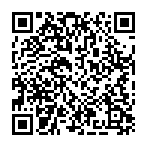
▼ Mostrar comentários